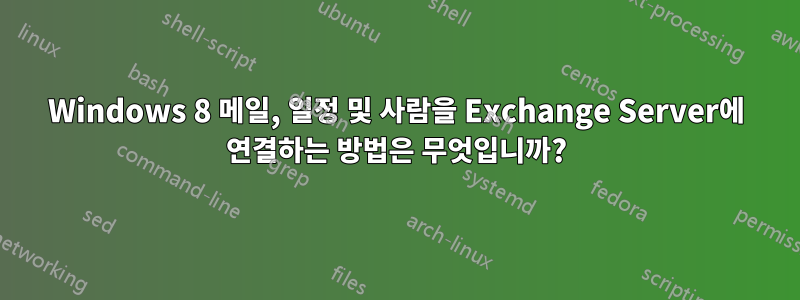
기본 메트로 애플리케이션(Mail, Calendar 및 Poeple)을 회사 Exchange 서버에 연결할 수 없습니다.
앱을 실행하고 설정에서 계정 추가 > Outlook 계정을 선택합니다. 이메일과 비밀번호를 입력하고 약 30분 후에 다음을 수신합니다.
다음에 대한 설정을 찾을 수 없습니다.[이메일 보호됨]. 추가 정보를 제공해 주시면 다시 연결을 시도하겠습니다.
어떤 정보를 더 제공해야 하나요? 도메인, 서버 또는 사용자 이름을 잘 모르겠습니다. 회사 이메일만 사용하여 모든 곳에서 로그인하고 있는데 그것만으로도 충분합니다. 게다가 같은 상자에서 Outlook 2013 Preview도 실행하고 있는데 이메일과 비밀번호만으로 아무 문제 없이 연결되었습니다.
저는 플래시 드라이브(Windows-To-Go)에서 Windows 8 Enterprise RTM을 실행하고 있으며 개인 Microsoft 계정을 사용하여 컴퓨터에 로그인하고 있습니다.
답변1
자체 서명된 SSL 인증서를 사용하는 서버로 인해 이와 동일한 문제가 발생했습니다.
자체 서명된 SSL 인증서를 사용하여 Windows 8 메일 앱에 Exchange 계정을 추가할 수 있습니다. 인터넷에는 그 반대를 나타내는 정보가 많이 있지만 그렇게 할 수 있습니다.
MMC(cermgr 아님)를 사용하여 [콘솔 루트\인증서(로컬 컴퓨터)\신뢰할 수 있는 루트 인증 기관\인증서]에 인증서를 설치해야 합니다.
- Windows 8 장치에 인증서를 다운로드해야 합니다. Outlook Web Access에 액세스할 수 있는 경우 해당 웹 사이트를 탐색하고 브라우저에서 인증서를 클릭한 다음 p7b 파일로 저장할 수 있습니다.
- 데스크탑에서 MMC.exe를 실행하세요.
- 파일->스냅인 추가/제거...를 선택합니다.
- 인증서를 선택한 다음 추가 버튼을 클릭하고 확인을 클릭합니다.
- [콘솔 루트\인증서(로컬 컴퓨터)\신뢰할 수 있는 루트 인증 기관\인증서]로 이동합니다.
- "인증서" 폴더를 마우스 오른쪽 버튼으로 클릭하고 모든 작업->가져오기...를 선택합니다.
- "로컬 머신"을 선택하고 다음을 선택하세요.
- 장치에 저장한 인증서 파일을 찾아 다음을 클릭합니다.
인증서를 다른 폴더에 설치할 수도 있지만 테스트하지는 않았습니다.
p7b 파일을 두 번 클릭(열기)하고 인증서를 마우스 오른쪽 버튼으로 클릭한 다음 "인증서 설치..."를 선택한 다음 로컬 컴퓨터에 설치하면 동일한 작업을 수행할 수 있습니다.... 비록 테스트하지는 않았습니다.
이 작업을 완료하면 Exchange 계정을 기본/사람/캘린더에 추가할 수 있습니다.
Windows RT 장치에서 이것을 테스트했는데 작동합니다.
업데이트: 인증서를 설치하는 몇 가지 다른 방법이 있으므로 해당 방법에 익숙하다면 편한 방법을 선택할 수 있습니다.
또한 자체 서명된 인증서가 있는 장애 조치 Exchange 사이트가 있는 경우 해당 서버에서도 인증서를 설치해야 합니다.
답변2
나는 문제가 Exchange 서버의 자체 서명된 SSL 인증서에 집중되어 있다고 생각합니다. 우리에게는 이 문제가 있으며 이 문제를 본 거의 모든 사람들도 자체 서명된 인증서를 가지고 있습니다. 인터넷을 통해 인증할 수 있는 인증서가 서버에 설치되면 문제가 사라지는 것처럼 보였습니다.
이 문제가 있는지 확인하는 가장 쉬운 방법은 Exchange 서버가 외부 소스에서 올바르게 작동하는지 확인하기 위해 Microsoft에서 제공하는 웹사이트인 www.testexchangeconnectivity.com으로 이동하는 것입니다. Exchange ActiveSync를 사용하여 검사를 실행하고 인증서를 인증할 수 없는 문제가 있는 경우 Windows 8 메일 앱에 문제가 있을 수 있습니다. 이 앱은 로컬 컴퓨터에서 신뢰할 수 있는 루트 인증 기관 인증서를 확인하지 않는 것 같으므로 이것이 실패하는 이유일 수 있습니다.
답변3
Outlook 웹메일에서 다음을 클릭하세요.옵션또는모든 옵션 보기그리고 다음과 같은 링크를 찾으세요.POP, IMAP, SMTP 액세스 설정....

여기에서 Mail이 찾고 있는 서버의 이름을 찾을 수 있습니다.
짧은 영상 보기이 페이지에서정확한 단계를 거치는 것입니다.


